[Unity] Unity Image 업로드/다운로드 (Upload/Download) 하기
카테고리: Unity
유니티에서 게임을 만들다 보면, 이미지를 업로드, 다운로드 해야하는 상황이 생깁니다. 일반적으로 프로필 사진 같은게 있습니다.
이미지를 저장할 때는, DB에 바로 이미지를 넣는게 아니라, 서버에 이미지를 저장하고, 그 서버의 디렉토리를 DB에 저장하여 불러오는 식으로 합니다.
물론 DB에 이미지를 바이트로 변환해서 저장하는 방식이 있습니다. 하지만 속도가 엄청나게 느리기 때문에 권장하는 방법은 아닙니다.
API는 ASP.net core를 사용하였습니다. 예전에 php를 써서 업로드 할 때는 서버 루트 디렉토리 아래에 디렉토리를 만들어서 저장했었는데, Asp.net core 는 해당 솔루션이 있는 폴더에 wwwroot라는 파일을 생성해서 여기에 저장하는 방식을 사용합니다.
이미지 업로드
Texture2D 형태와 Sprite 형태에서 변환하기
우선, Unity 에서 서버로 이미지를 올리는 코드를 작성 합니다. 유니티에서는 Sprite 라는 형태로 이미지를 사용하지만, 서버에 올리때는 Texture2D 형태로 바꾸어서 올리게 됩니다.
이 과정 (Sprite -> Texture2D , Texture2D -> Sprite)을 해주는 함수를 정의 합니다.
public static class UnityMethod
{
public static Sprite Texture2DToSprite(Texture2D _texture)
{
return Sprite.Create(_texture, new Rect(0, 0, _texture.width, _texture.height), new Vector2(0.5f, 0.5f));
}
public static Texture2D SpriteToTexture2D(Sprite sprite)
{
// Sprite의 텍스처 영역을 가져옴
var rect = sprite.rect;
var texture = new Texture2D((int)rect.width, (int)rect.height);
// Sprite의 픽셀 데이터를 새 텍스처에 복사
var pixels = sprite.texture.GetPixels((int)rect.x, (int)rect.y, (int)rect.width, (int)rect.height);
texture.SetPixels(pixels);
texture.Apply();
return texture;
}
}
ImageController 생성
이제 변환하는 코드를 만들었으니, 실제로 서버에 업로드 하는 코드를 생성 합니다. 유니티에서는 통신을 비동기로 하는것을 권장하기 때문에 코루틴을 사용하여 통신을 합니다.
우선, Upload 하는 코드부터 작성합니다.
using UnityEngine;
using UnityEngine.Networking;
using System.Collections;
using Common.Define;
using UnityEditor;
using System;
public class ImageController
{
private string imageUploadURL = Define.ServerURL + "/api/Image/upload";
public IEnumerator UploadImage(string _fileName, Texture2D _image, Action<bool, string> _action)
{
byte[] imageBytes = _image.EncodeToPNG();
WWWForm form = new WWWForm();
//AddbinaryData 의 첫번째 매개변수 이름이 서버의 매개변수 이름과 다르면 ProtocolError 를 뿜음
//imageByte 는 사진이 바이트로 바뀐 형태
//3번쨰는 이미지 이름
//4번째는 이미지 형식
form.AddBinaryData("_file", imageBytes, _fileName, "image/png");
using (UnityWebRequest request = UnityWebRequest.Post(imageUploadURL, form))
{
yield return request.SendWebRequest();
if (request.result == UnityWebRequest.Result.ConnectionError ||
request.result == UnityWebRequest.Result.ProtocolError)
{
Debug.LogError("Image upload failed: " + request.error);
_action(false, request.error);
}
else
{
// 서버 응답 처리
string responseText = request.downloadHandler.text;
_action.Invoke(true, responseText);
}
}
}
}
이 코드는 이미지를 받아서, 바이트코드로 변환 한 후, WWWForm 객체에 실어서 서버에 바이트 코드를 보내는 역할을 합니다.
여기서 주의깊게 봐야할 곳은 form.AddBinaryData 입니다.
WWWForm.AddBinaryData 는 4가지의 인자를 가집니다. (필드명, 바이트코드, 파일명, 파일 형식) 으로 구성되어 있습니다.
여기서, 필드명을 ASP.net 에 있는 필드명과 같게 만들어주어야 합니다. 만약, 이것이 같지 않으면 ProtocolError를 뿜게 됩니다.
다음은, 해당 코드를 사용하는 방법 입니다.
private void OnProfileButtonClick()
{
ImageController imageController = new ImageController();
//upload
StartCoroutine(imageController.UploadImage(CommonMethod.GetUserProfileImageName(Global.Instance.User.User_Code), UnityMethod.SpriteToTexture2D(buttonProfile.GetImage()), (onSuccess, message) =>
{
if (onSuccess)
{
Debug.Log(message);
}
}));
}
위 코드에서 파일명과, Sprite를 Texture 로 바꿔주는 과정을 수행 합니다. 그리고, 업로드가 완료되면 콜백으로 성공 여부와 메세지를 넘겨주게 됩니다.
서버 코드
이제 서버코드를 살펴 봅니다. 처음에 IWebHostEnvironment 라는 변수를 DI 받게 되는데 이것은 애플리케이션이 실행중인 웹 호스팅 환경에 대한 정보를 제공하는 클래스 입니다.,
또한, ASP 에서는 이미지를 저장할 때 wwwroot라는 폴더에 저장하게 됩니다. MVC WEB을 만들면 이 디렉토리가 자동으로 생성 되지만, WebAPI를 만들면 자동으로 생성이 안됩니다. 이것을 솔루션이 있는 디렉토리에 직접 생성 해줘야 합니다.
using Microsoft.AspNetCore.Mvc;
using Microsoft.VisualBasic;
using System.IO;
using System.Threading.Tasks;
[ApiController]
[Route("api/[controller]")]
public class ImageController : ControllerBase
{
//애플리케이션이 실행 중인 웹 호스팅 환경에 대한 정보를 제공함
//애플리케이션의 환경변수, 루트 경로 등을 받음
private readonly IWebHostEnvironment environment;
public ImageController(IWebHostEnvironment _environment)
{
environment = _environment;
}
[HttpPost("upload")]
public async Task<IActionResult> Upload(IFormFile _file)
{
if (_file == null || _file.Length == 0)
{
return BadRequest("File is not selected");
}
//environment.WebRootPath 는 웹 애플리케이션의 기본 디렉토리 경로를 제공함
//여기에 uploads 폴더를 추가하여 저장될 디렉토리를 만듬
//wwwroot/uploads/ 이렇게 저장됨
//WebApiController 에서는 wwwroot 디렉토리가 없기 때문에, 만들어줘야함. 아니면 ArgumentNullException 이 뜸
string path = Path.Combine(environment.WebRootPath, "uploads");
//파일을 저장할 경로가 존재하는지 확인해보고, 없으면 경로를 만듦
if (!Directory.Exists(path))
{
Directory.CreateDirectory(path);
}
string fileName = Guid.NewGuid().ToString() + Path.GetExtension(_file.FileName);
string filePath = Path.Combine(path, fileName);
using (var stream = new FileStream(filePath, FileMode.Create))
{
await _file.CopyToAsync(stream);
}
return Ok(new { fileName });
}
}
이렇게 하면, /wwwroot/uploads 경로에 이미지가 들어가는것을 볼 수 있습니다.
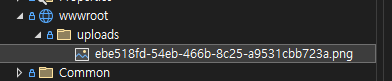
여기서, 제가 지정한 이름이 아니라 알아볼 수 없는 문자가 들어가는 것은 중복방지를 위해 UUID 를 생성하는 코드를 썼기 때문입니다.
string fileName = Guid.NewGuid().ToString() + Path.GetExtension(_file.FileName);
도메인에서 중복 불가능한 형식을 이미 사용하고 있다면 해당 코드는 쓸 필요가 없습니다.
이미지 다운로드
이제 업로드를 했으니, 다운로드 하는 과정을 만들어 봅니다. 전체적인 과정은 업로드와 동일 합니다.
ImageController
이제 ImageController 에서 download 를 하는 코드를 만듭니다.
using UnityEngine;
using UnityEngine.Networking;
using System.Collections;
using Common.Define;
using UnityEditor;
using System;
public class ImageController
{
private string imageDownloadURL = Define.ServerURL + "/api/Image/download";
public IEnumerator DownloadImage(string _fileName, Action<bool, Texture2D> _action)
{
using (UnityWebRequest request = UnityWebRequestTexture.GetTexture(imageDownloadURL + "/" + _fileName))
{
yield return request.SendWebRequest();
if (request.result == UnityWebRequest.Result.ConnectionError ||
request.result == UnityWebRequest.Result.ProtocolError)
{
Debug.LogError("Error downloading image: " + request.error);
_action(false, null);
}
else
{
// 다운로드한 텍스처를 가져옵니다.
Texture2D texture = DownloadHandlerTexture.GetContent(request);
_action?.Invoke(true, texture);
}
}
}
}
해당 코드는 서버에서 파일 이름을 기준으로 이미지를 조회하여 가져오는 코드 입니다. 그리고 콜백을 통해서, 성공 여부와 서버에서 받은 이미지를 넘겨 줍니다.
이 코드를 사용하는 부분은 다음과 같습니다.
private void OnProfileButtonClick()
{
ImageController imageController = new ImageController();
StartCoroutine(imageController.DownloadImage(CommonMethod.GetUserProfileImageName(Global.Instance.User.User_Code), (onSuccess, texture) =>
{
buttonProfile.SetImage(UnityMethod.Texture2DToSprite(texture));
}));
}
서버 코드
using Microsoft.AspNetCore.Mvc;
using Microsoft.VisualBasic;
using System.IO;
using System.Threading.Tasks;
[ApiController]
[Route("api/[controller]")]
public class ImageController : ControllerBase
{
//애플리케이션이 실행 중인 웹 호스팅 환경에 대한 정보를 제공함
//애플리케이션의 환경변수, 루트 경로 등을 받음
private readonly IWebHostEnvironment environment;
public ImageController(IWebHostEnvironment _environment)
{
environment = _environment;
}
[HttpGet("download/{fileName}")]
public IActionResult DownloadImage(string fileName)
{
// 이미지 파일이 저장된 폴더 경로
string filePath = Path.Combine(environment.WebRootPath, "uploads", fileName);
// 파일이 존재하는지 확인
if (!System.IO.File.Exists(filePath))
{
return NotFound("Image not found");
}
// 파일을 바이트 배열로 읽어들입니다.
byte[] imageData = System.IO.File.ReadAllBytes(filePath);
// 파일의 Content-Type을 image/png로 설정하고 반환합니다.
return File(imageData, "image/png");
}
}
위 코드는 wwwroot/uploads 디렉토리에서 파일 명으로 이미지를 찾은 다음에, 바이트 코드로 변환해서 전송해주는 코드 입니다.
코드를 실행시키면, 잘 동작하는것을 볼 수 있습니다.


댓글 남기기